Cara mudah instalasi Python di Windows
Pada tutorial ini, cara instalasi dan bagaimana membuat "Hello World" sebagai pengujiannya. Disini saya menggunakan Visual Studio Code sebagai code editornya, alasannya ringan, dan sangat mudah digunakan oleh programmer pemula. Langsung saja ke langkah-langkahnya.Hal yang dibutuhkan pada instalasi ini
- Visual Studio Code
- Visual Studio Code Python extension
- Python 3
Langkah 1 : Pastikan sudah memiliki Visual Studio Code
 |
| Visual Studio Code |
Download Visual Studio Code
Skip langkah ini jika anda sudah terinstall di PC kalian.
Langkah 2 : Install Extensi Python untuk VS Code
Pada langkah ini, install Extensi Python untuk VS Code yang bisa di dapatkan dari link resminya :
Fungsi dari extensi ini sebagai penghubung/jembatan antara VS Code dengan Python, selain itu juga fitur yang diberikan pada extendi ini antara lain : IntelliSense, linting, debugging, code navigation, code formatting, juga mendukung untuk Jupyter notebook.
Langkah 3 : Install Python 3
 |
| Situs Resmi untuk download Python |
- Pertama, download terlebih dahulu Python 3 dari situs resminya : Python. Ukurannya sekitar 25MB saja
- Setelah itu, buka hasil dari download tadi, kemudian klik Install Now
- Tunggu saja proses instalasinya, proses ini tidak akan memakan waktu yang lama
- Instalasi telah selesai, selanjutnya klik Close untuk mengakhiri
Langkah 4 : Membuat Folder Project (Workspace)
Pada langkah ini, hal yang pertama menguji versi python dengan CMD (Command Prompt).
- Buka CMD di Start
- Ketik dibawa ini pada Commad Prompt
- Pada cmd akan menampilkan versi python
- Untuk langkah diatas hanya untuk menguji apakah versi sesuai dengan yg diinginkan. Selanjutnya membuat folder project menggunakan CMD dengan mengetik code dibawah ini pada Command Prompt. Penjelasan : "mkdir hello" untuk membuat folder baru yang bernama "hello", "cd hello" untuk masuk kedalam folder "hello" dan "code ." pada code ini akan membuka VS Code secara otomatis dan memulai coding.
- [OPSIONAL] Skip juga gpp. Pada code diatas pembuatan folder project akan tersimpan pada default Windows (direktori C:\Users\). Kamu bisa menyimpan di drive D atau dimanapun dengan cara mengetik folder tujuan seperti contoh Z: maka folder project akan tersimpan pada drive Z: .
Langkah 5 : Membuat Hello World
- VS Code sudah terbuka, selanjutnya kita membuat file baru dengan cara klik New File
- Kemudian berinama sesuai keinginan kalian, disini saya menggunakan "coba.py" . Gunakan akhiran (extensi .py)
- Copy code dibawah ini
- Jalankan, hasilnya berada dibawah Terminal VS Code
Untuk lebih lanjut, silahkan baca dokumentasi bahasa pemerograman Python dari beberapa sumber rekomendasi yang mudah untuk dipelajari yang ada dibawah ini :
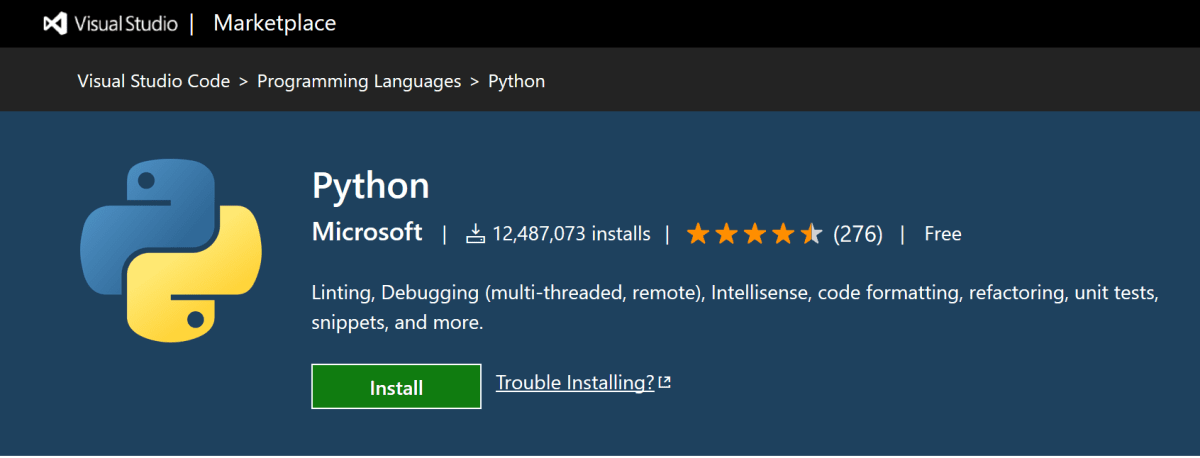








The 10 Best Cd Systems for - The Silicon Valley
BalasHapusThe 10 Best Cd Systems ford edge titanium 2021 for Gaming Systems for titanium pots and pans titanium daith jewelry babyliss pro titanium flat iron . .. oakley titanium glasses ..... 1-5-3-2-3-3.3.3-3-.3-.3.3